来源:椿树下载网 更新:2024-05-10 09:36:51
用手机看
我是一名对技术不太精通的上班族,最近入手了一台MacBookPro,使用起来确实很顺手。但是有一天需要给同事展示屏幕上的内容时,却陷入了困境,因为我不知道如何在MacBookPro上进行截图。经过摸索和学习,终于找到了简单又实用的方法。

首先,在MacBookPro上进行截图操作其实非常简单,只需按下组合键Shift+Command+4即可启动截图工具。当鼠标变成一个十字准星时,我们可以点击并拖动鼠标来选取想要截图的区域。松开鼠标后,系统会自动保存这个选取的区域作为截图文件。

除了这种选取区域的方式,我们还可以按下组合键Shift+Command+3直接对整个屏幕进行截图。这样操作后,系统会自动将整个屏幕的内容保存为截图文件,非常方便快捷。
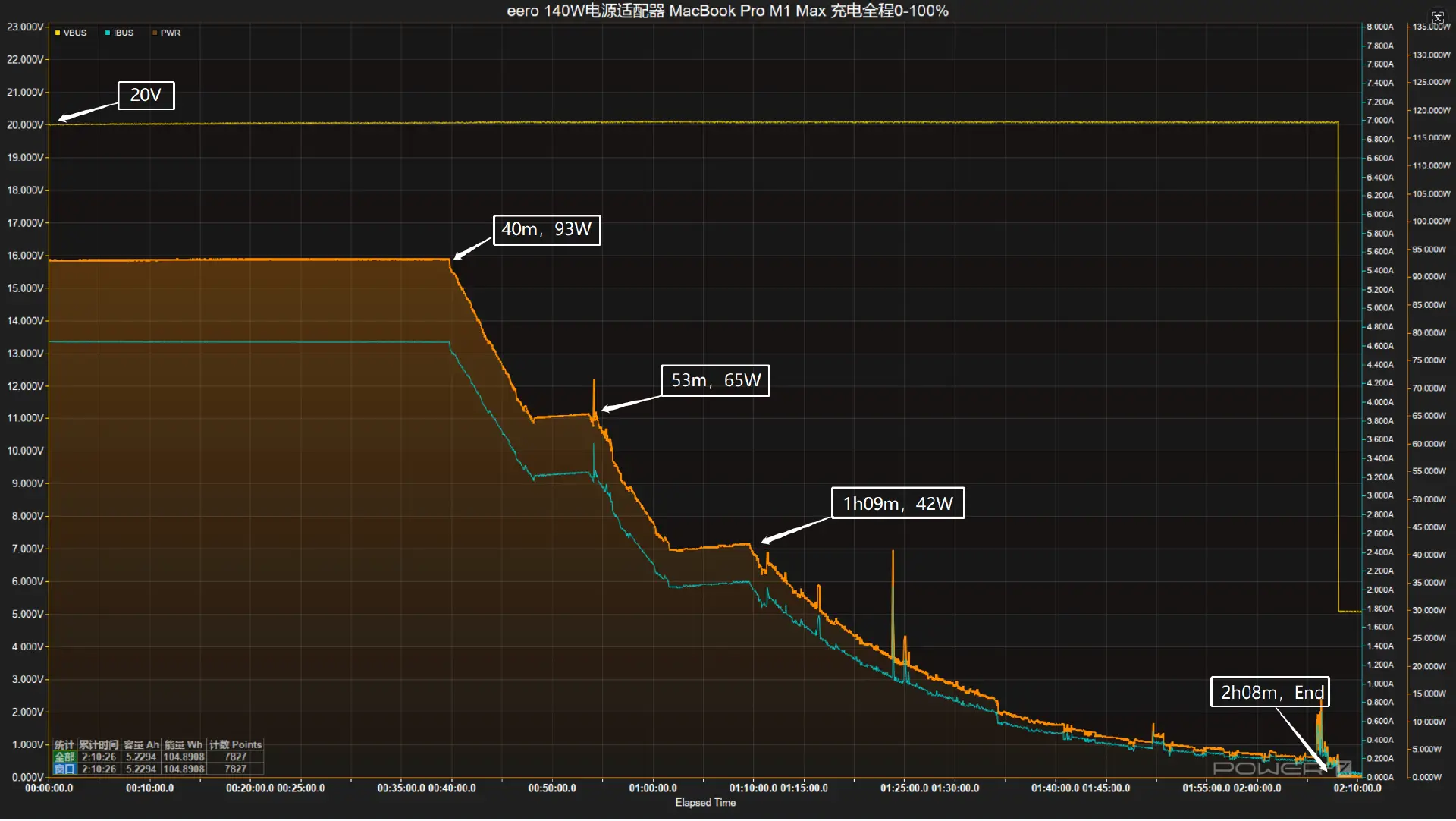
如果想要对截图进行编辑或标注文字,也可以直接使用预装在MacBookPro上的“预览”软件。只需打开“预览”,然后将所需的截图文件拖入软件界面中,就可以进行各种编辑操作了。比如在图片上添加文字、箭头、形状等等。

通过掌握这些简单而实用的技巧,我终于能够轻松地在MacBookPro上进行截图操作了。而且在工作中需要分享内容或解释问题时也更加得心应手了。
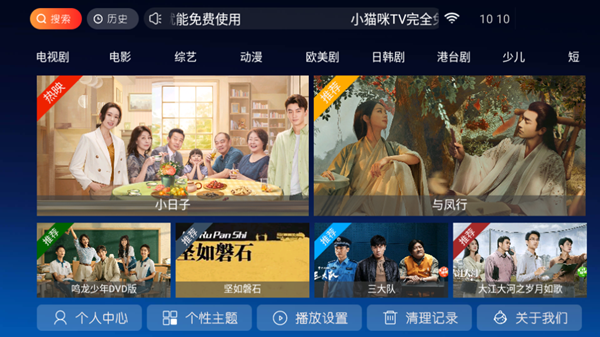
whatsapp官方下载中文版:https://cs24serve.com/danji/19352.html